Windows 10 - Od czego zacząć?

Wciśnij kombinację klawiszy Win+I, wybierz grupę Konta i przejdź do kategorii Rodzina i inni użytkownicy. Jeżeli chcesz dodać użytkownika spoza rodziny, naciśnij plus obok polecenia Dodaj kogoś innego do tego komputera. W polu Adres e-mail lub telefon wpisz adres e-mail użytkownika. Jeżeli wolisz stworzyć jedynie konto lokalne, kliknij Osoba, którą chcę dodać, nie ma adresu e-mail. W kolejnym oknie kliknij Dodaj użytkownika bez konta Microsoft. Uzupełnij dane i przejdź dalej.
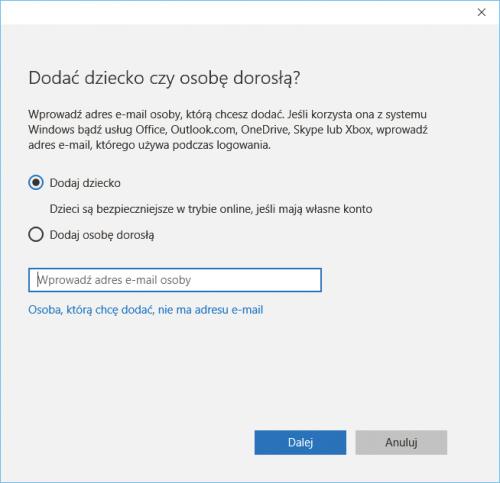

Konto natychmiast pojawi się w systemie. Domyślnie ma ono uprawnienia zwykłego użytkownika. Jeżeli chcesz nadać mu dodatkowe przywileje, wskaż je, a potem naciśnij Zmień typ konta. Ustaw opcję Administrator> na liście Typ konta i kliknij OK.

Aby monitorować działania użytkownika i wprowadzić dodatkowe ograniczenia, trzeba go dodać do listy członków rodziny. Ochrona rodzicielska działa tylko wówczas, gdy dany użytkownik korzysta z konta Microsoft. Kliknij Dodaj członka rodziny. Określ, czy użytkownik jest dzieckiem czy osobą dorosłą. Wpisz u dołu okna adres e-mail i kliknij Dalej. Zaakceptuj zmiany w konfiguracji, naciskając kolejno Potwierdź i Zamknij. Poczekaj na akceptację zaproszenia. Filtr rodzinny konfiguruje się za pomocą strony internetowej – kliknij łącze Zarządzaj ustawieniami
rodziny w trybie online.






